如何u盘更改图标更显个性化
发布时间:2023-01-17 文章来源:深度系统下载 浏览:
|
U盘的称呼最早来源于朗科科技生产的一种新型存储设备,名曰“优盘”,使用USB接口进行连接。U盘连接到电脑的USB接口后,U盘的资料可与电脑交换。而之后生产的类似技术的设备由于朗科已进行专利注册,而不能再称之为“优盘”,而改称“U盘”。后来,U盘这个称呼因其简单易记而因而广为人知,是移动存储设备之一。现在市面上出现了许多支持多种端口的U盘,即三通U盘(USB电脑端口、iOS苹果接口、安卓接口)。 如何u盘更改图标更显个性化呢?更改U盘图标可以更加彰显个性,与众不同的背景和图标显得更加有趣,美观。那么U盘更改图标的方法是怎样的呢?怎样美化U盘图标突显个性呢?接下来小编会简单介绍一下如何U盘更改图标更显美观、个性化。 方法/步骤 首先我们新建一个空白的文本文档,就是就是右键然后选择新建,然后选择文本文档,就好啦。 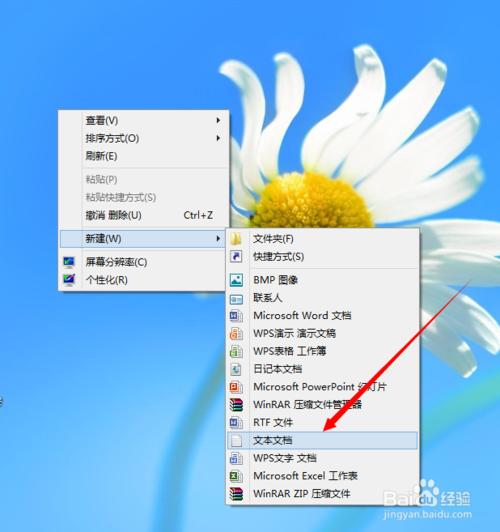 如何u盘更改图标更显个性化图1 然后在新建的文本文档里面输入下面的话记得分行和空格, [autorun] icon=30[1].ico 然后选择另存为。就是上面的选项 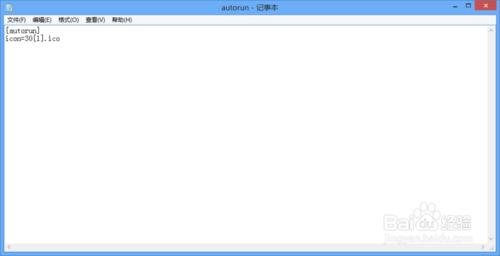 如何u盘更改图标更显个性化图2 记住文件类型一定要选择为所有类型,而且名字要写autorun.inf 记住名字的后缀一定要是inf不然没有作用。 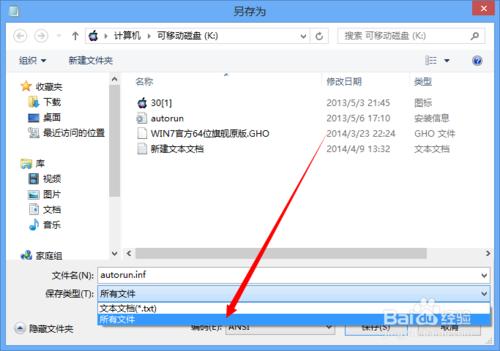 如何u盘更改图标更显个性化图3 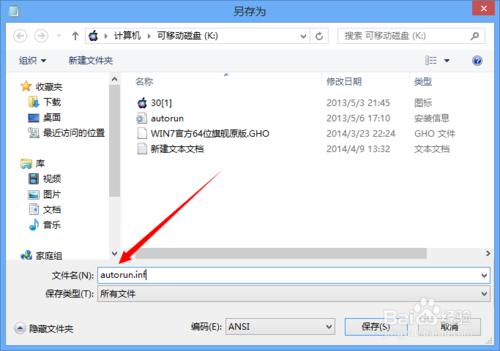 如何u盘更改图标更显个性化图4 最后选择一张你喜欢的图片,记住图片一定要是ico格式的,这个具体素材自己去找。而且图片的名字一定要是30[1].ico后缀一定要是ico。然后把图片和文本文档移到你的U盘里面,然后 把U盘从电脑上拔下来,然后重新插上,大功告成啦,是不是很好看呢? 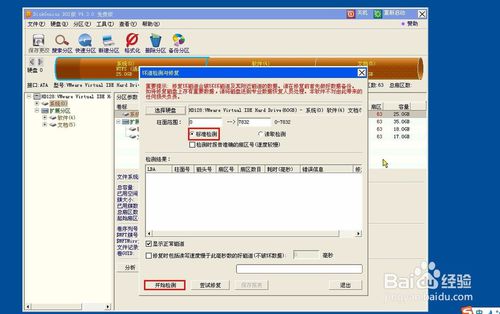 如何u盘更改图标更显个性化图5 如何u盘更改图标更显个性化的全部内容介绍到此就结束了,你更改U盘图标了吗?想要更改U盘图标吗?你觉得你桌面的U盘图标怎么样呢?想要彰显个性,使U盘图标看起来更加美观舒心的话,就赶紧尝试小编为你提供的使用方法去操作吧!U盘还有更多的用途,比如说用U盘装系统,想要用U盘装系统的话,记得关注小编的资讯! U盘有USB接口,是USB设备。如果操作系统是WindowsXP/Vista/Win7/Linux/PrayayaQ3或是苹果系统的话,将U盘直接插到机箱前面板或后面的USB接口上,系统就会自动识别。 |
相关文章
下一篇:u盘放的系统镜像装不了怎样处理
本类教程排行
系统热门教程
本热门系统总排行


